海外FX業者Exness(エクスネス)で使用しているプラットフォームに「MT4」があります。MT4はロシアのメタクォーツ社で開発されたもので、世界中の海外FX業者で使われている取引ツールです。

機能性にも優れており、ExnessでMT4の使い方を覚えておくと、他の海外FX業者で口座を作っても新しく取引ツールを覚える必要がありません。
そこで今回は、エクスネスを例に、万能な取引ツールMT4の使い方や仕組みを解説します。
ExnessのMT4を使うメリット
MT4が使える業者というのも、Exnessを利用する人が多い理由の1つです。
MT4のメリットは、
- 30を越えるテクニカル指標が搭載されている
- 自動売買ができる
- MQL4言語でEAやインジケーターの作成ができる
などがあります。
30種類以上の無料のインジケーター
MT4は、30種類以上の無料のインジケーターが搭載されています。
インジケーターというのは、為替チャートの過去から現在までの値動き、今後の予想をして売買取引のタイミングや判定に使うツール。
インジケーターは、MT4の「Indicators」のフォルダに格納されています。
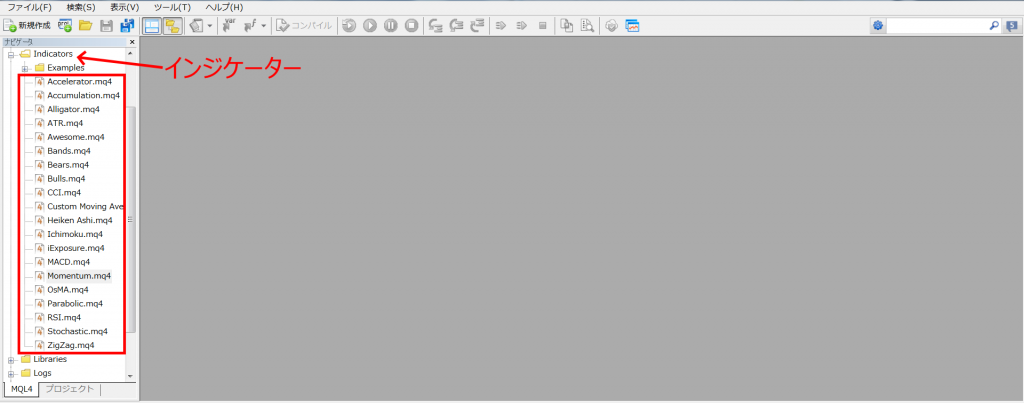
外部でダウンロードしたインジケーターをMT4に入れて使うことも可能です。
自動売買で取引できる
エクスネスで、MT4を使うメリットに自動売買があります。
MT4は自動売買のツールがデフォルトで備わっており、EAというプログラムを用意すれば簡単に自動取引が可能です。
EAはネット上に無料で数多くありますが、Exnessでも150種類を超えるEAを無料提供しています。
Exnessの無料EAは、公式サイトのホーム→プラットフォーム→FX自動売買ソフトに進むと、ダウンロードできるページに進みます。
数多くあるEAからピンポイントに選びやすいように、
- ピックアップ無料EA
- 人気EAダウンロードランキング
- 人気EA成績ランキング
- 新着EAラインナップ
など、項目別に分かれているので便利です。
開発元の情報にも信頼性があるので、初心者でもExnessなら、安心してMT4とEAを使った自動売買ができます。
MQL4言語でEAやインジケーターの作成ができる
エクスネスでは、MQL4のプログラミング言語を使い、EAやインジケーターの作成ができます。
MT4を起動し、「ツール」→「メタエディター」に進むと、EAやインジケーターのプログラミングが可能になります。
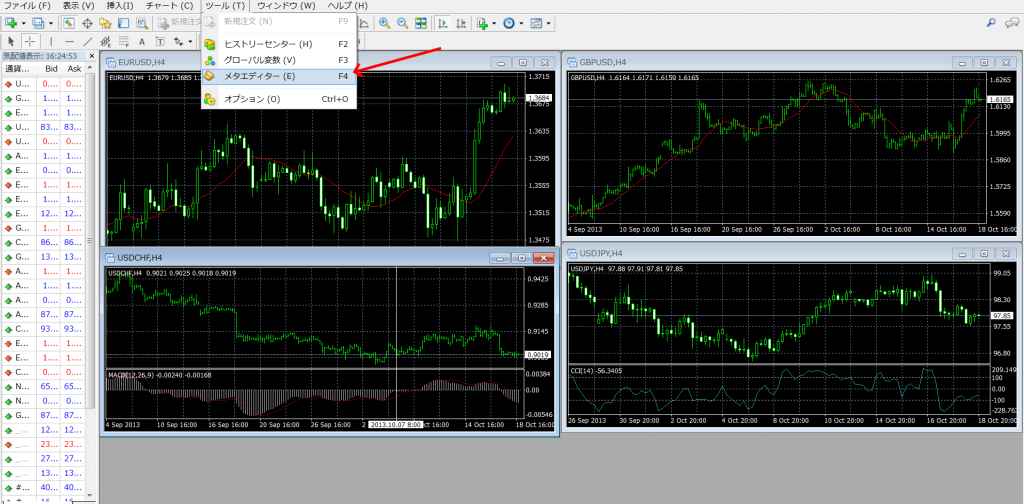
MT4の機能性が高いと言われるのは、プラットフォーム内でプログラムが作れる環境が整っていることも理由としてあります。
ただし、プログラミング言語やFX初心者が、いきなりプログラムを作成するのは高いハードルです。
MT4のダウンロード方法
MT4は取引所のページからダウンロードができます。
簡単にセットアップが終わるので、すぐに取引ができる状態になります。
Exness(エクスネス)の公式ページを開く
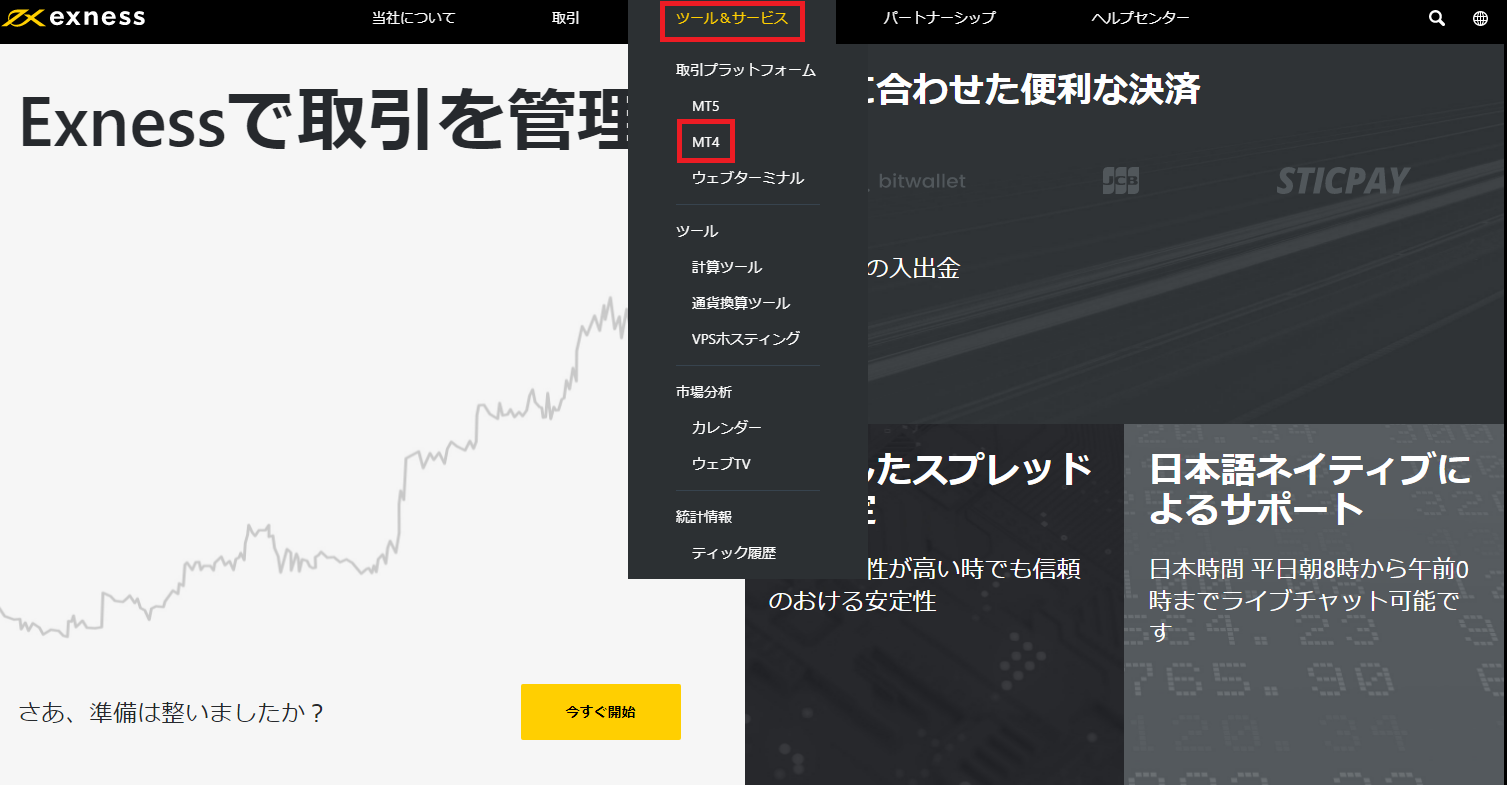
まず、こちらのリンクからExness(エクスネス)の公式サイトへ移動しましょう。
「プラットフォーム」にある「MT4」をクリックします。
MetaTrader 4(MT4)をダウンロードする
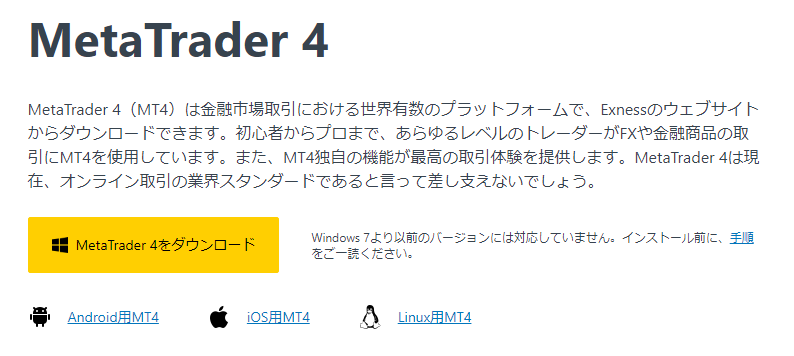
画面にある「MetaTrader 4をダウンロード」をクリックします。
ダウンロードしたファイルをダブルクリックする
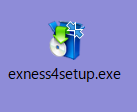
ダウンロードしたファイルをダブルクリックします。
セットアップを始める
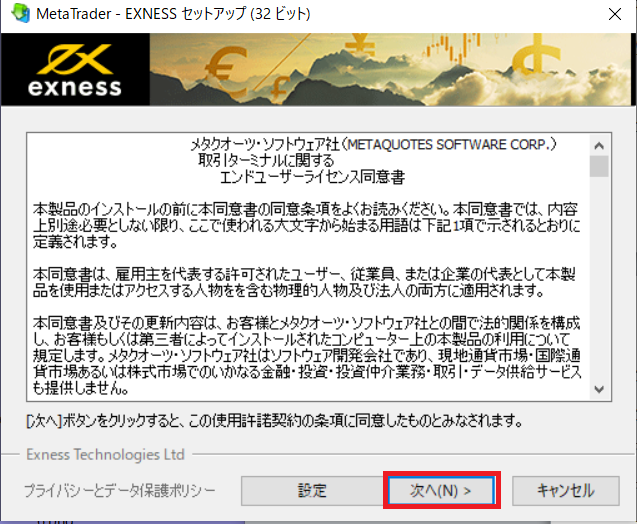
セットアップを進めるために「次へ」をクリックします。
セットアップを完了する
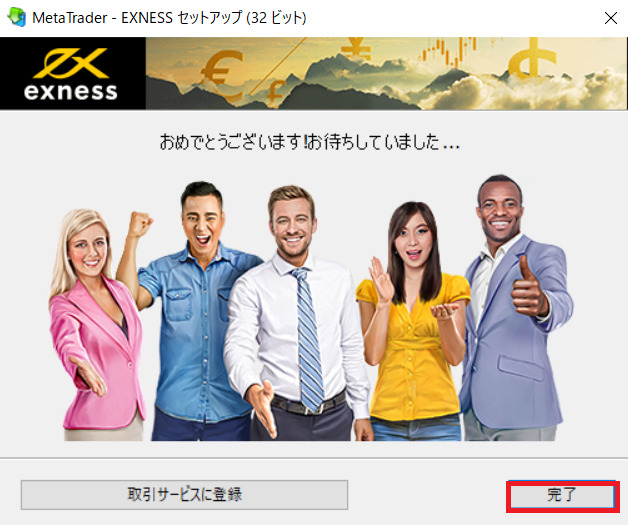
セットアップが完了したら「完了」をクリックします。
MetaTrader – EXNESSを選択する
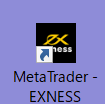
ダウンロードしたアプリ「MetaTrader – EXNESS」をクリックします。
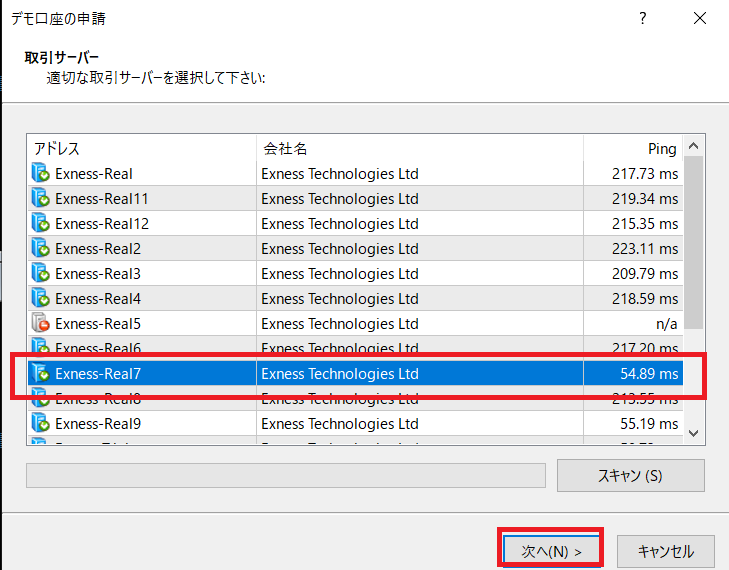
取引サーバーにある「Exness-Real7」をクリックして、「次へ」をクリックします。
MT4にログインする
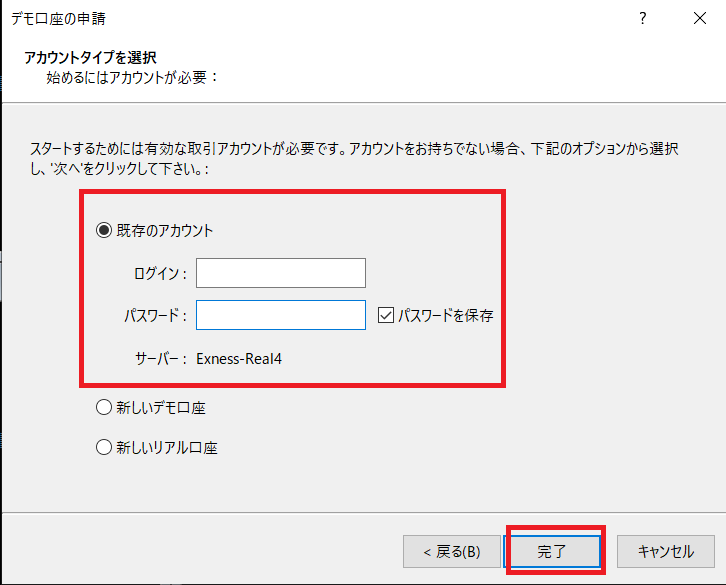
「既存の取引口座と接続する」をクリックします。
口座開設をしたログイン情報を入力します。
ログインとパスワードを入力します。
全て入力したら「完了」をクリックします。
MT4のチャートについて
どの通貨ペアも同様の操作でチャートの変更ができます。
見やすいチャートにすると取引がしやすくなります。
チャートの表示
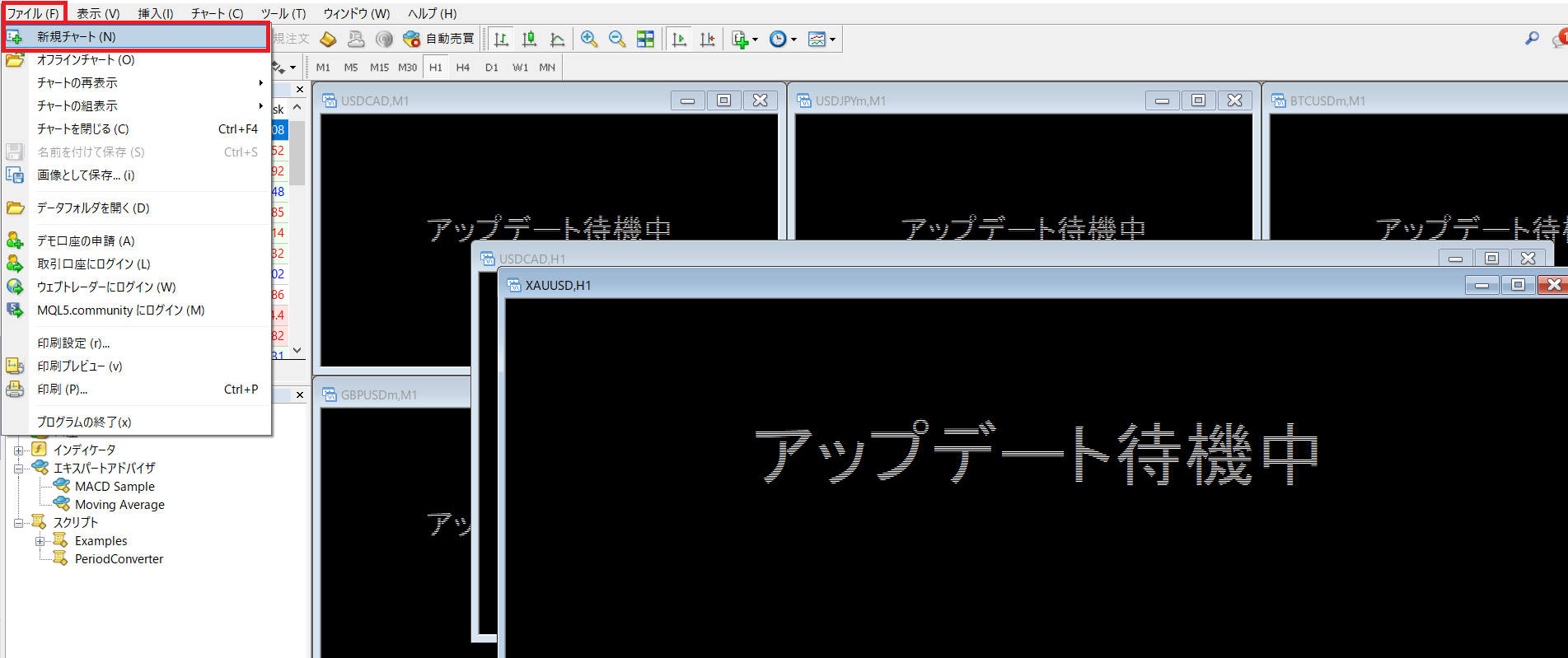
「ファイル」をクリックして「新規チャート」をクリックします。
表示するチャートを選択する
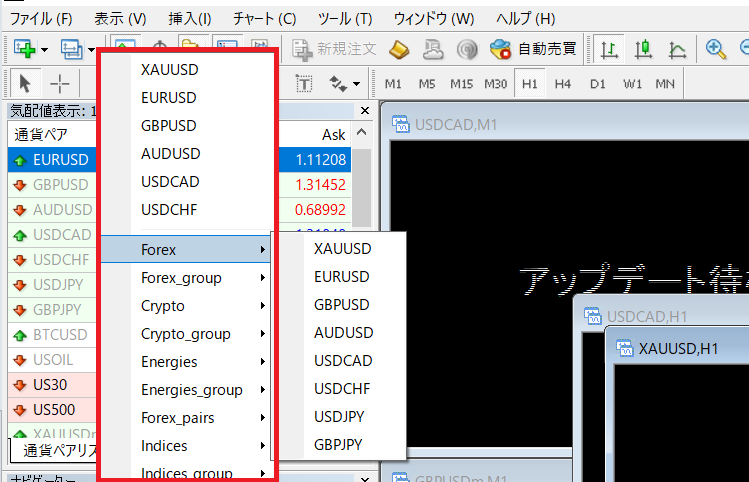
通貨ペアが一覧で表示されるので、表示したい通貨ペアをクリックします。
チャートのプロパティを変更する
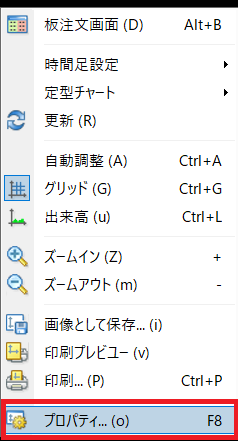
チャートを見やすい色に変更します。
チャートの画面で右クリックして「プロパティ」をクリックします。
共有を変更する
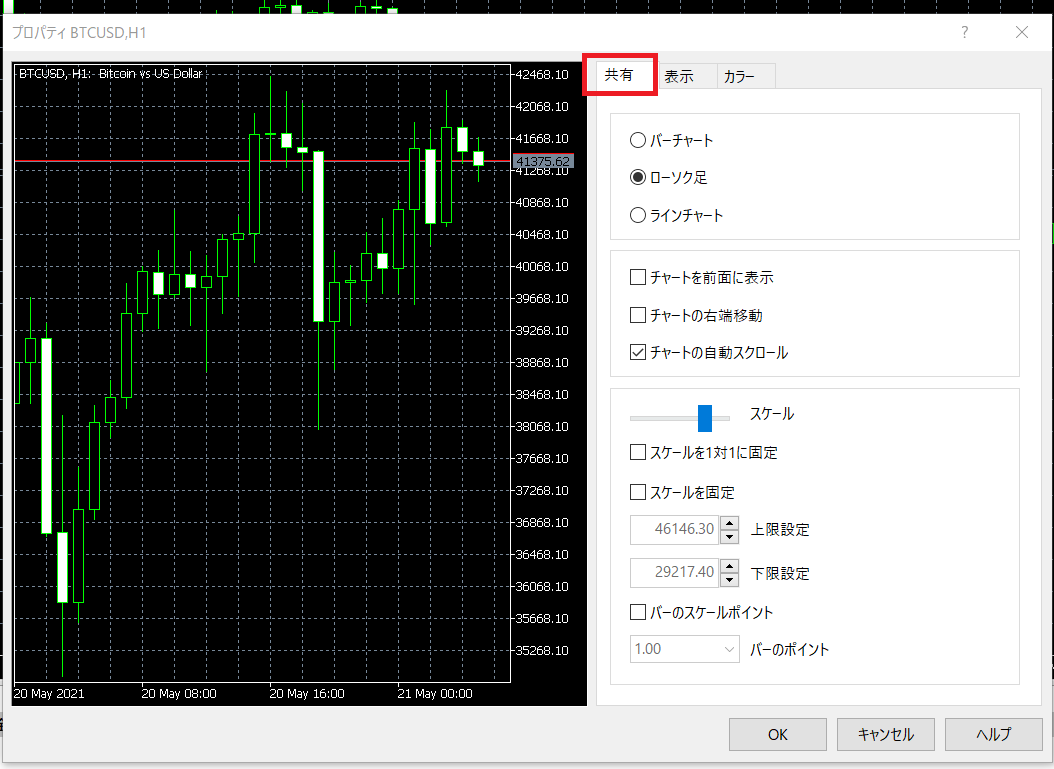
「共有」をクリックするとバーチャート、ローソク足、ラインチャートの変更ができます。
ローソク足が見やすいので「ローソク足」をクリックします。
表示を変更する
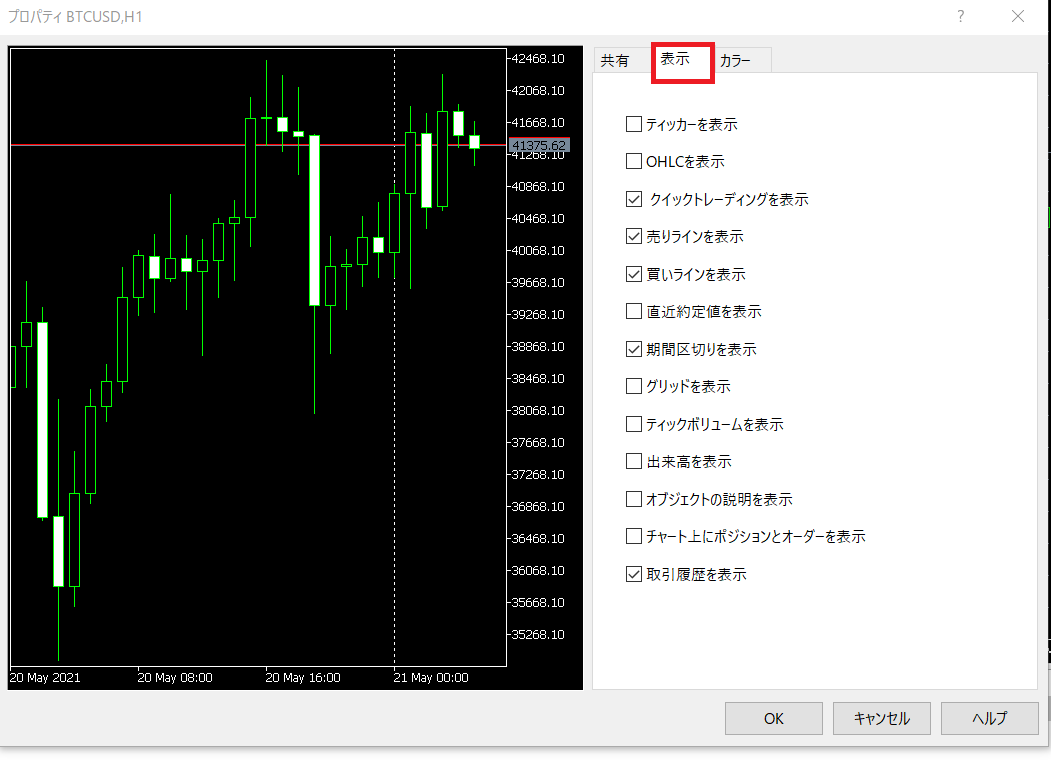
「表示」をクリックすると売り買いのラインや背景のグリッド表示の変更ができます。
「売りラインを表示」と「買いラインを表示」をクリックすると見やすくなります。
カラーを変更する
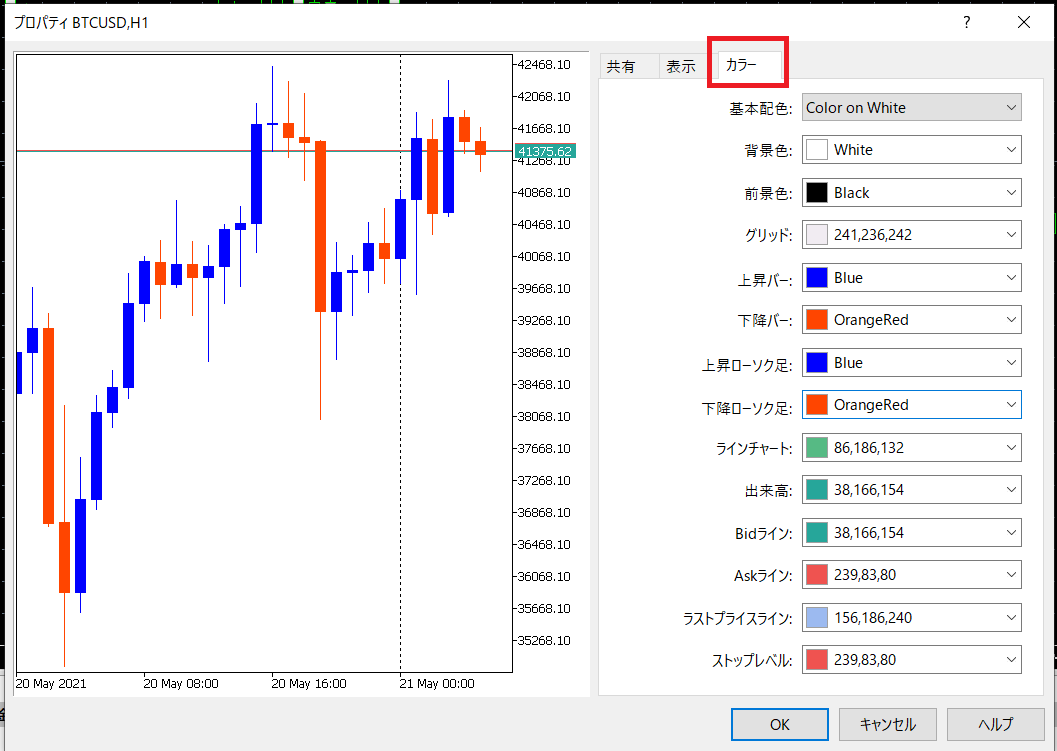
「カラー」をクリックするとチャートのカラーを変更できます。
背景を白にして、上昇バーを青、下落バーを赤にすると見やすくなります。
変更したい部分が終わったら「OK」をクリックします。
先ほどのチャートが変更した状態になります。
Exness(エクスネス)のMT4の基本操作
次に、MT4の基本的な操作を解説します。
MT4では、チャートのデザインを変更したり、好きなインジケーターを挿入したり、自動売買プログラム(EA)を動かすなど、様々な機能が搭載されていますが、まずは基本的な操作を覚えましょう。
銘柄を表示させる
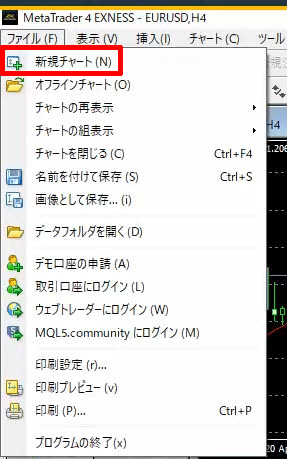
MT4の初期状態は、銘柄が4つしか表示されていません。
自分が取引したい銘柄を表示させる場合は、MT4の左上にある「ファイル」→「新規チャート」の順番にクリックします。
すると、取引できるすべての銘柄が表示されるので、銘柄をクリックするとチャートが表示されます。
表示銘柄を増やす
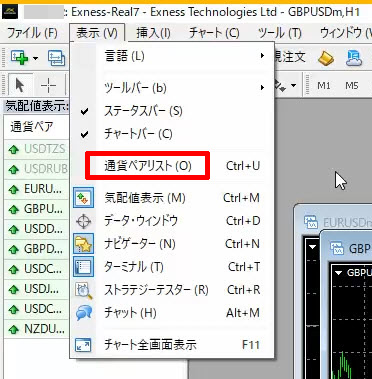
取引したい銘柄が表示されない場合は、簡単に表示銘柄を増やすことができます。
まずMT4上部の「表示」→「通貨ペアリスト」をクリックします。
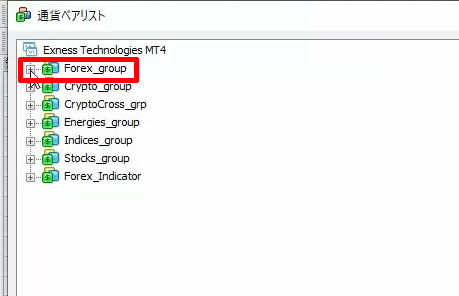
為替の場合は「Forex_group」をクリックします。
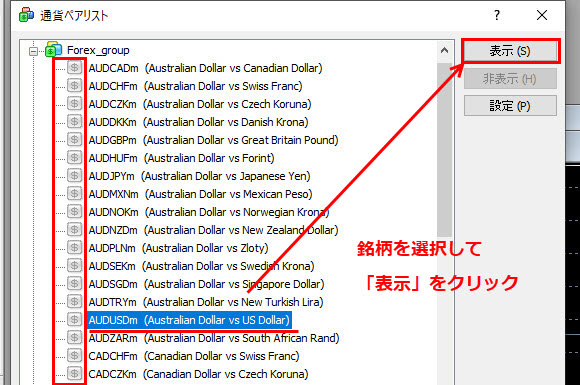
すると通貨ペアの一覧が表示されます。通貨ペアの横のアイコンがグレーのペアは非表示の状態です。
非表示になっているAUDUSDをを選んで「表示」をクリックしてみましょう。
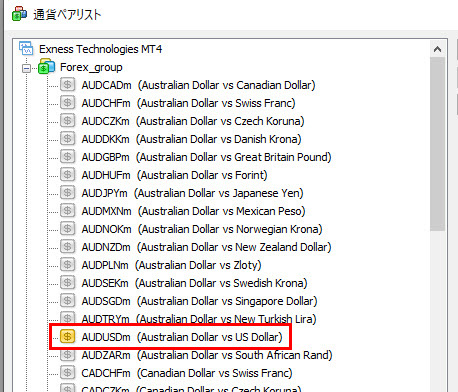
すると、アイコンが黄色に変わりました。これで、新規チャートからAUDUSDのチャートを選べるようになります。
新規注文をする
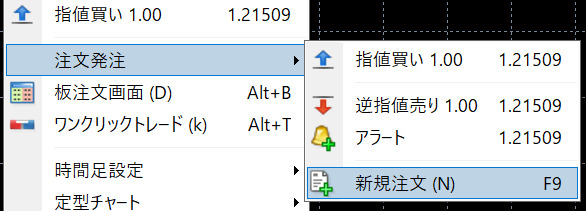
新規注文をする場合は、チャート上で右クリック→「注文発注」→「新規注文」の順番に進みます。
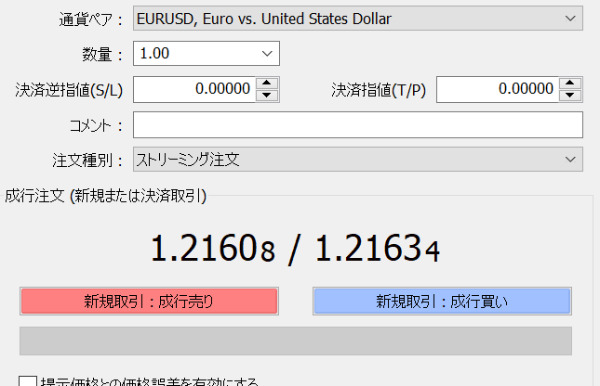
すると、このような注文画面が開くので、ロット数量の変更、成行注文、指値注文、逆指値注文を行えます。

チャート上で右クリックし「ワンクリックトレード」をクリックすると、チャートの左上に画像のような注文画面が固定されます。
ロット数量の変更も簡単に行えますので、あとは「SELL」「BUY」をクリックすると、すぐに注文できます。
決済する
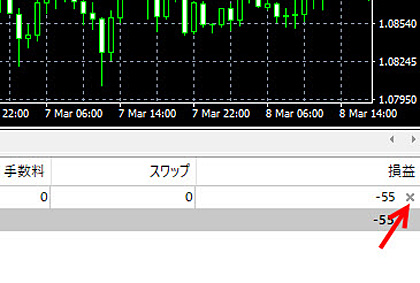
新規注文時に、決済指値と決済逆指値を入れていない場合は、成行決済を行います。
MT4上部の「表示」→「ターミナル」の順にクリックすると、下部に注文情報が表示されるので、注文の右にある損益の×印をクリックすると決済が完了します。
Exness(エクスネス)のMT4の注意事項
それぞれのトラブルが起こる原因や対策について紹介します。
ログインできない
これまでMT4にログインできていたのにも関わらず、急にログインできなくなるケースがあります。
特に多いのが、ログインしようとして「無効な口座」と表示されるケースです。
考えられる原因としては、
- MT4が最新ではない
- パスワードが間違っている
などがあります。
エクスネスで口座開設したときに送られてくるログイン情報を再度チェックし、新たにログインし直しましょう。
それでもログインできない場合、口座凍結されている可能性があります。
エクスネスのサポートに問い合わせてみましょう。
MT4が動かない時の対処法
MT4のトラブルとして、MT4が動かないトラブル事例も多くあります。
この場合、MT4を稼働させようとして「回線普通」と表示されるケースが多いです。
MT4
- サーバーが不安定で接続できない
- サーバーがダウンしている
- そもそも取引がされてない
などがあります。
サーバー不安定やサーバーダウンが原因なら、時間を少し置くと元通りになることがほとんどです。
他にも、初心者だと土日のように取引がない日は、チャートが止まったままとなるため、MT4が動いてないと勘違いすることもあります。
Exness(エクスネス)のMT4まとめ
MT4そのものはシンプルなツールである一方、自由にカスタマイズして機能を増やすことができます。
自由度が高いゆえに、完全に使いこなせるまでには時間がかかります。MT4はExnessに限らず、海外FXに欠かせないプラットフォームなので、早いうちからMT4に慣れておきましょう。
| 口座タイプ | 特徴 |
|---|---|
| 【取引手数料0】 スタンダード口座 |
最大レバレッジ無制限×手数料0のExness人気No.1口座。 取引条件に一切の制限がなく、使い勝手の良さから初心者にもおすすめ。 |
| 【Exness最低コスト】 ロースプレッド口座 |
業界最狭クラスの低スプレッド×手数料$3.5固定の低コスト特化口座。 手数料固定によりハイレバレッジを効かせた大口取引でも取引コストを抑えられる。 |













 XMTrading(XMトレーディング)
XMTrading(XMトレーディング) 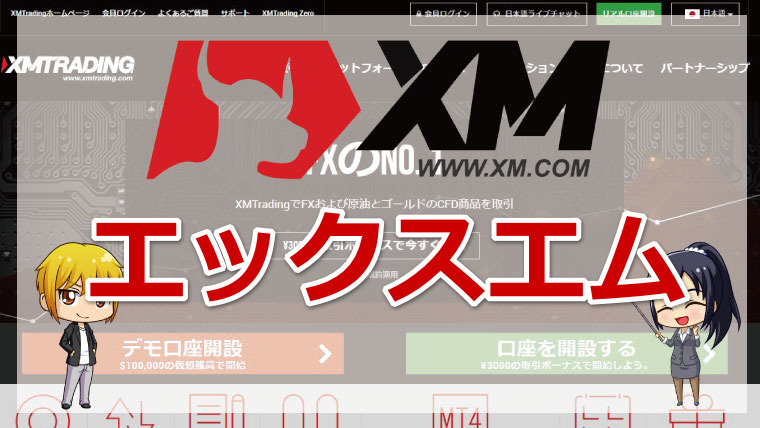
 FXGT(エフエックスジーティー)
FXGT(エフエックスジーティー) 
 Exness(エクスネス)
Exness(エクスネス) 